Deze wikiHow leert je hoe je een kleurenafbeelding meer op een schets kunt laten lijken met behulp van Adobe Photoshop.
Deel een van de zes:
Het beeld voorbereiden
-
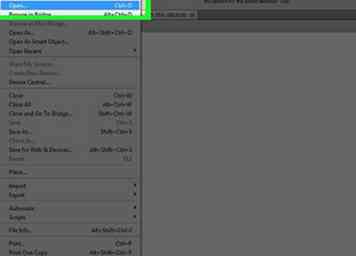 1 Open een afbeelding in Photoshop. Dubbelklik hiervoor op het blauwe app-pictogram met de letters "Ps," Klik op het dossier klik in de menubalk bovenaan het scherm op Open… en selecteer de afbeelding.
1 Open een afbeelding in Photoshop. Dubbelklik hiervoor op het blauwe app-pictogram met de letters "Ps," Klik op het dossier klik in de menubalk bovenaan het scherm op Open… en selecteer de afbeelding. - Originele afbeeldingen met hogere contrasten zorgen voor een meer realistisch schetseffect.
-
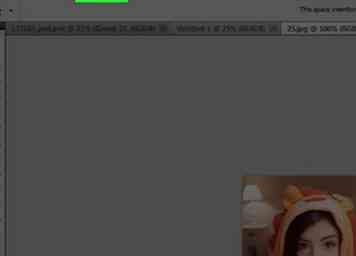 2 Klik op Lagen in de menubalk.
2 Klik op Lagen in de menubalk. -
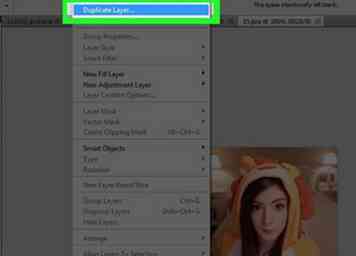 3 Klik op Dubbele laag ... in de vervolgkeuzelijst en klik op OK.
3 Klik op Dubbele laag ... in de vervolgkeuzelijst en klik op OK.
Tweede deel van de zes:
Schaduwen toevoegen
-
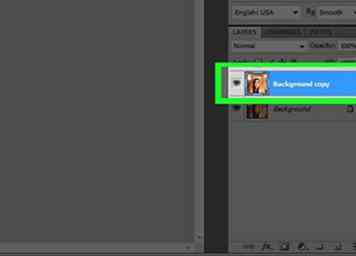 1 Klik op Achtergrond kopie in het venster Lagen aan de rechterkant van het scherm.
1 Klik op Achtergrond kopie in het venster Lagen aan de rechterkant van het scherm. -
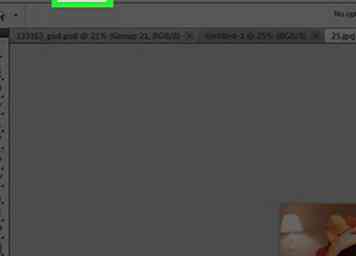 2 Klik op Beeld in de menubalk.
2 Klik op Beeld in de menubalk. -
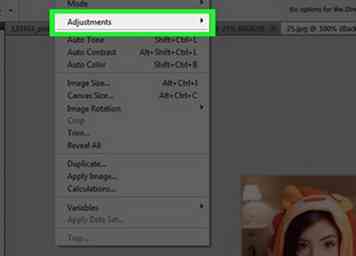 3 Klik op aanpassingen in de vervolgkeuzelijst.
3 Klik op aanpassingen in de vervolgkeuzelijst. -
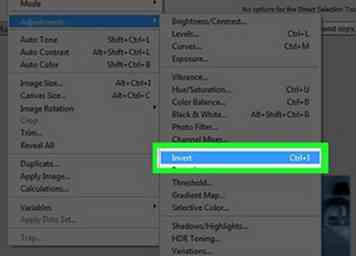 4 Klik op Omkeren in de vervolgkeuzelijst.
4 Klik op Omkeren in de vervolgkeuzelijst. -
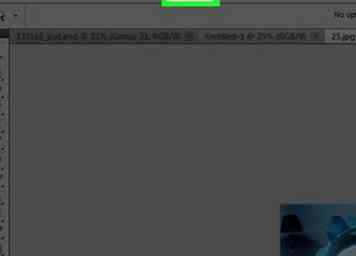 5 Klik op Filter in de menubalk.
5 Klik op Filter in de menubalk. -
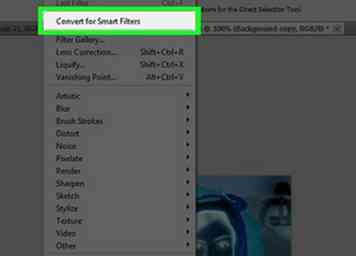 6 Klik op Converteren voor slimme filters in de vervolgkeuzelijst en klik op OK.
6 Klik op Converteren voor slimme filters in de vervolgkeuzelijst en klik op OK. -
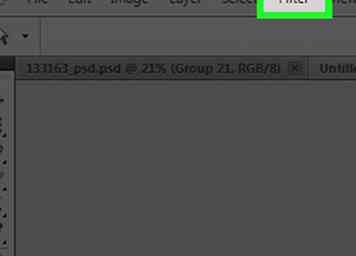 7 Klik op Filter in de menubalk.
7 Klik op Filter in de menubalk. -
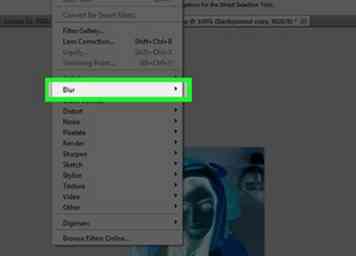 8 Klik op vervagen in de vervolgkeuzelijst.
8 Klik op vervagen in de vervolgkeuzelijst. -
 9 Klik op Gaussiaanse vervaging ... in de vervolgkeuzelijst.
9 Klik op Gaussiaanse vervaging ... in de vervolgkeuzelijst. -
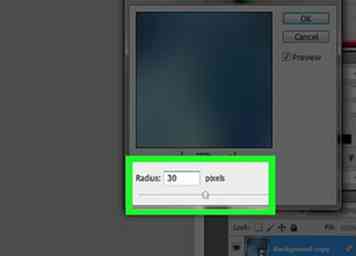 10 Type 30 in de "Radius:"veld en klik op OK.
10 Type 30 in de "Radius:"veld en klik op OK. -
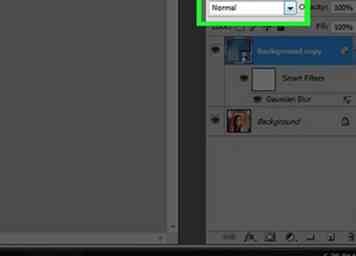 11 Klik op de vervolgkeuzelijst "Normaal" in het venster Lagen.
11 Klik op de vervolgkeuzelijst "Normaal" in het venster Lagen. -
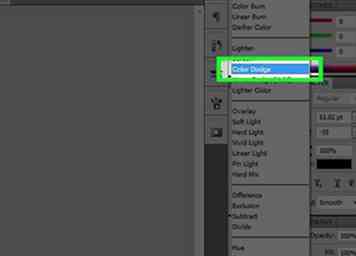 12 Klik op Kleur Dodge.
12 Klik op Kleur Dodge.
Derde deel van de zes:
Overgaan op zwart en wit
-
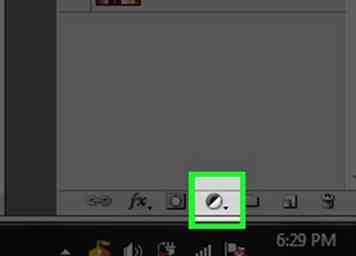 1 Klik op het pictogram "Nieuwe opvul- of aanpassingslaag maken". Het is een halfgevulde cirkel aan de onderkant van de Lagen tab.
1 Klik op het pictogram "Nieuwe opvul- of aanpassingslaag maken". Het is een halfgevulde cirkel aan de onderkant van de Lagen tab. -
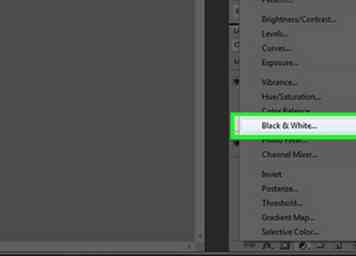 2 Klik op Zwart wit… .
2 Klik op Zwart wit… . -
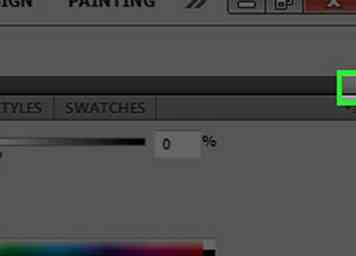 3 Klik op ⏩ in de rechterbovenhoek van het dialoogvenster om het te sluiten.
3 Klik op ⏩ in de rechterbovenhoek van het dialoogvenster om het te sluiten. -
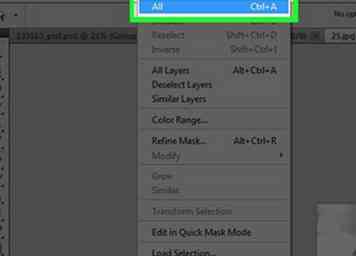 4 Klik op kiezen in de menubalk en klik vervolgens op Alle.
4 Klik op kiezen in de menubalk en klik vervolgens op Alle. -
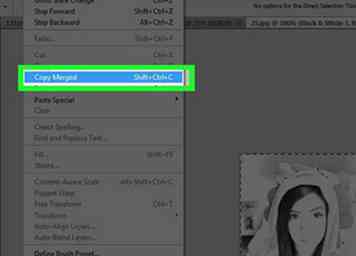 5 Klik op Bewerk in de menubalk en klik vervolgens op Samengevoegd kopiëren.
5 Klik op Bewerk in de menubalk en klik vervolgens op Samengevoegd kopiëren. -
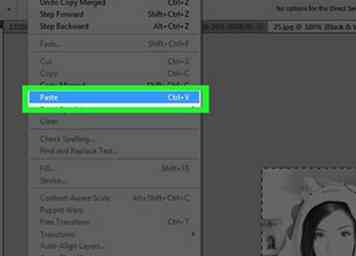 6 Klik op Bewerk in de menubalk en klik vervolgens op Plakken.
6 Klik op Bewerk in de menubalk en klik vervolgens op Plakken.
Deel vier van de zes:
Zware lijnen toevoegen
-
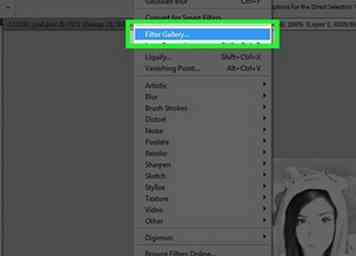 1 Klik op Filter in de menubalk en klik vervolgens op Filtergalerie ... .
1 Klik op Filter in de menubalk en klik vervolgens op Filtergalerie ... . -
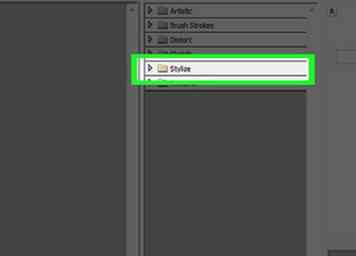 2 Klik op de map "Stileren".
2 Klik op de map "Stileren". -
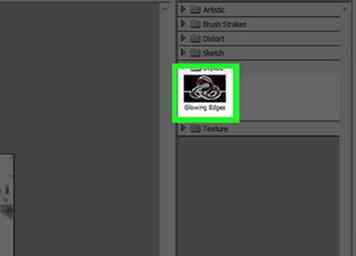 3 Klik op Lichtgevende randen.
3 Klik op Lichtgevende randen. -
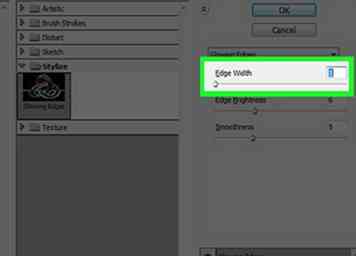 4 Schuif de schuifregelaar "Randbreedte" helemaal naar links. Het is aan de rechterkant van het venster.
4 Schuif de schuifregelaar "Randbreedte" helemaal naar links. Het is aan de rechterkant van het venster. -
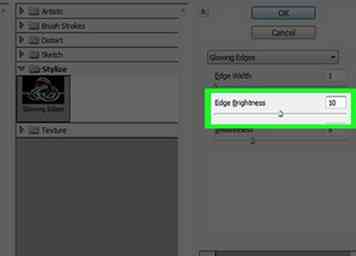 5 Schuif de "Rand Helderheid" naar het midden.
5 Schuif de "Rand Helderheid" naar het midden. -
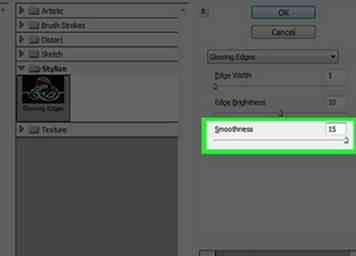 6 Schuif de schuifregelaar 'Vloeiend' helemaal naar rechts.
6 Schuif de schuifregelaar 'Vloeiend' helemaal naar rechts. -
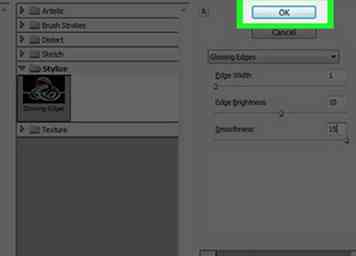 7 Klik op OK.
7 Klik op OK. -
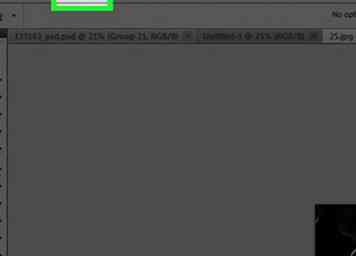 8 Klik op Beeld in de menubalk.
8 Klik op Beeld in de menubalk. -
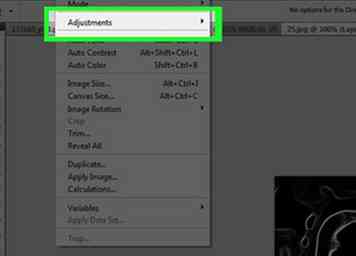 9 Klik op aanpassingen in de vervolgkeuzelijst.
9 Klik op aanpassingen in de vervolgkeuzelijst. -
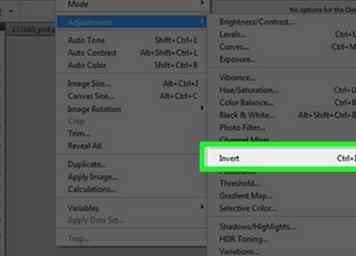 10 Klik op Omkeren in de vervolgkeuzelijst.
10 Klik op Omkeren in de vervolgkeuzelijst. -
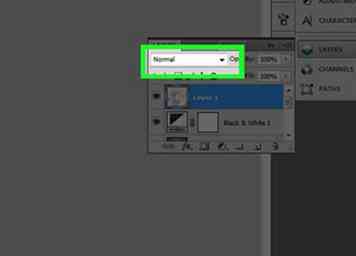 11 Klik op de vervolgkeuzelijst "Normaal" in het venster Lagen.
11 Klik op de vervolgkeuzelijst "Normaal" in het venster Lagen. -
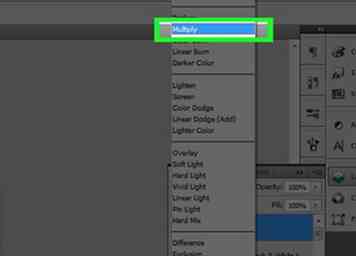 12 Klik op Vermenigvuldigen.
12 Klik op Vermenigvuldigen. -
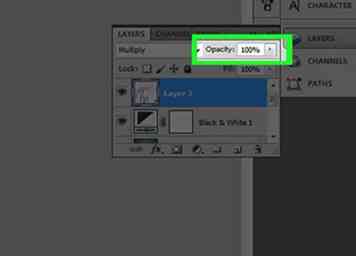 13 Klik in de "Dekking:"veld in de rechterbovenhoek van het venster Lagen.
13 Klik in de "Dekking:"veld in de rechterbovenhoek van het venster Lagen. -
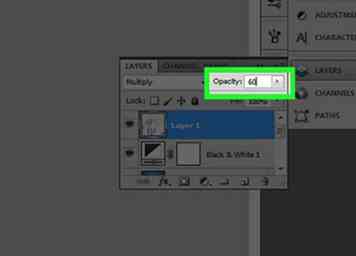 14 Zet de dekking op 60%.
14 Zet de dekking op 60%.
Vijfde deel van de zes:
Detailregels toevoegen
-
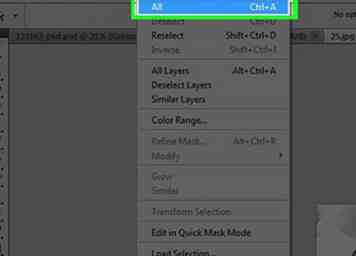 1 Klik op kiezen in de menubalk en klik vervolgens op Alle.
1 Klik op kiezen in de menubalk en klik vervolgens op Alle. -
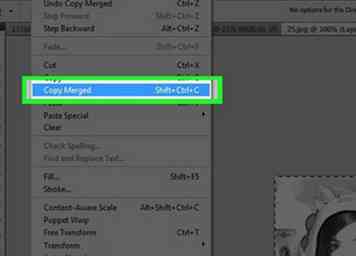 2 Klik op Bewerk in de menubalk en klik vervolgens op Samengevoegd kopiëren.
2 Klik op Bewerk in de menubalk en klik vervolgens op Samengevoegd kopiëren. -
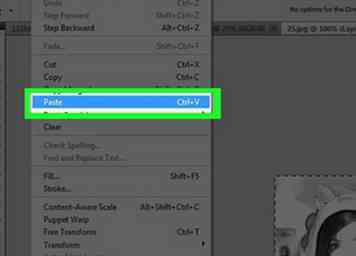 3 Klik op Bewerk in de menubalk en klik vervolgens op Plakken.
3 Klik op Bewerk in de menubalk en klik vervolgens op Plakken. -
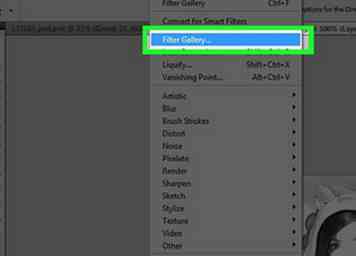 4 Klik op Filter in de menubalk en klik vervolgens op Filtergalerie ... .
4 Klik op Filter in de menubalk en klik vervolgens op Filtergalerie ... . - Do niet selecteer de "Filtergalerie" optie helemaal bovenaan "Filter" vervolgkeuzemenu, past dit het meest recenly gebruikte filter uit de Filtergalerij toe.
-
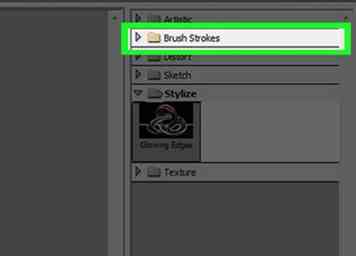 5 Klik op de map "Penseelstreken".
5 Klik op de map "Penseelstreken". -
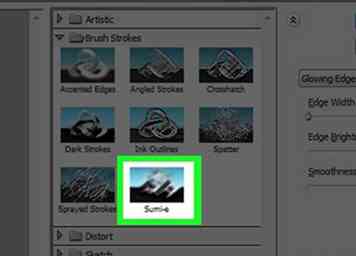 6 Klik op Sumi-e.
6 Klik op Sumi-e. -
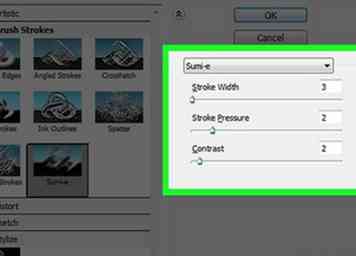 7 Pas de penseelstreken aan. Stel "Lijnbreedte" in op 3; "Stroke Pressure" tot 2; en "Contrast" naar 2.
7 Pas de penseelstreken aan. Stel "Lijnbreedte" in op 3; "Stroke Pressure" tot 2; en "Contrast" naar 2. -
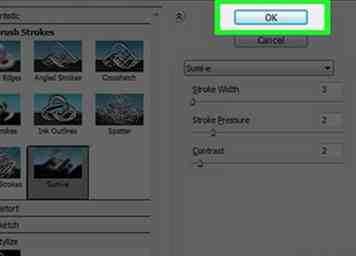 8 Klik op OK.
8 Klik op OK. -
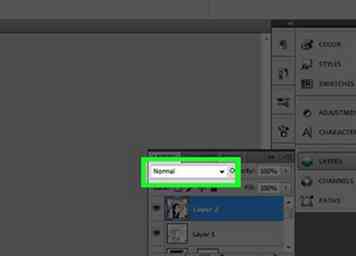 9 Klik op de vervolgkeuzelijst "Normaal" in het venster Lagen.
9 Klik op de vervolgkeuzelijst "Normaal" in het venster Lagen. -
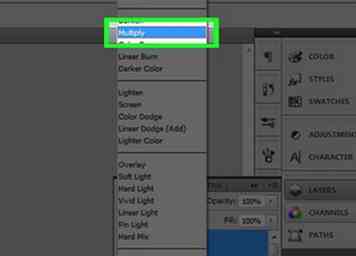 10 Klik op Vermenigvuldigen.
10 Klik op Vermenigvuldigen. -
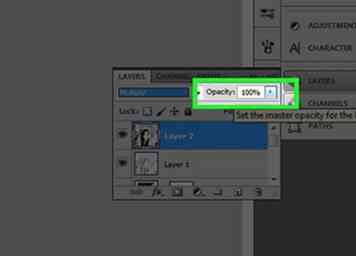 11 Klik in de "Dekking:"veld in de rechterbovenhoek van het venster Lagen.
11 Klik in de "Dekking:"veld in de rechterbovenhoek van het venster Lagen. -
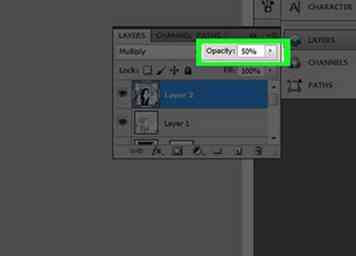 12 Zet de dekking op 50%.
12 Zet de dekking op 50%.
Deel zes van de zes:
Papiertextuur toevoegen
-
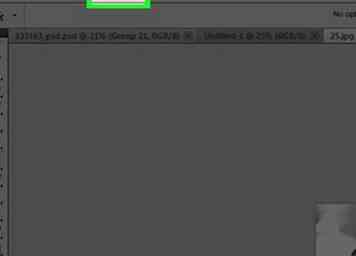 1 Klik op Lagen in de menubalk.
1 Klik op Lagen in de menubalk. -
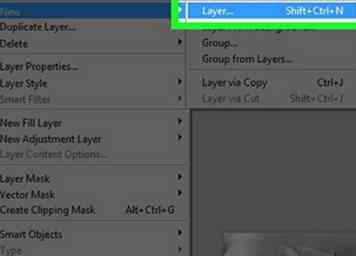 2 Klik op Nieuwe… klik in de vervolgkeuzelijst op Laag… .
2 Klik op Nieuwe… klik in de vervolgkeuzelijst op Laag… . -
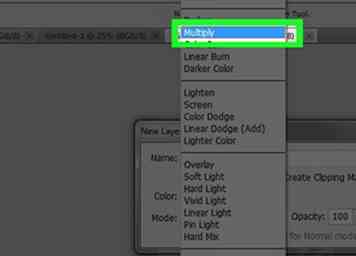 3 Klik op de "Mode:"drop-down en klik op Vermenigvuldigen.
3 Klik op de "Mode:"drop-down en klik op Vermenigvuldigen. -
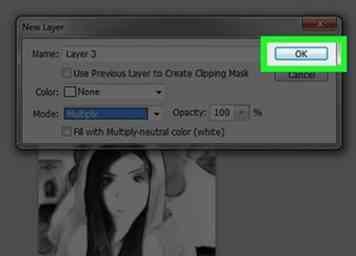 4 Klik op OK.
4 Klik op OK. -
 5 druk op Ctrl+← Backspace (Pc) of ⌘+Verwijder (Mac). Dit vult de laag met een witte achtergrondkleur.
5 druk op Ctrl+← Backspace (Pc) of ⌘+Verwijder (Mac). Dit vult de laag met een witte achtergrondkleur. -
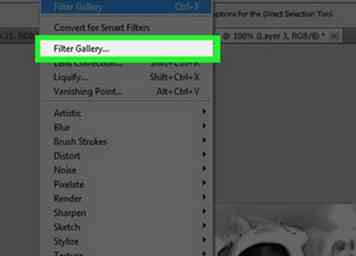 6 Klik op Filter in de menubalk en klik vervolgens op Filtergalerie ... .
6 Klik op Filter in de menubalk en klik vervolgens op Filtergalerie ... . - Do niet selecteer de "Filtergalerie" optie helemaal bovenaan "Filter" vervolgkeuzemenu, past dit het meest recenly gebruikte filter uit de Filtergalerij toe.
-
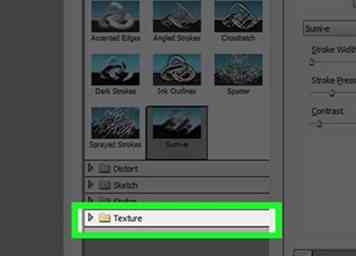 7 Klik op de map "Texture".
7 Klik op de map "Texture". -
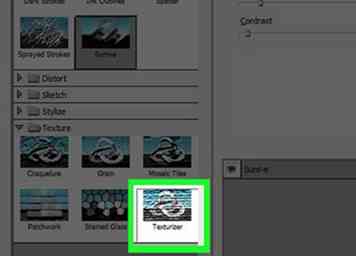 8 Klik op Texturizer.
8 Klik op Texturizer. -
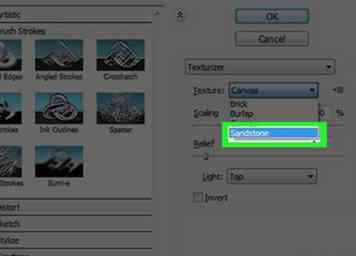 9 Klik op Zandsteen in de "Textuur:" laten vallen. Het is aan de rechterkant van het venster.
9 Klik op Zandsteen in de "Textuur:" laten vallen. Het is aan de rechterkant van het venster. -
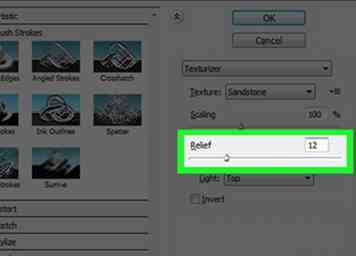 10 Verander de instelling "Relief" naar 12 en klik op OK.
10 Verander de instelling "Relief" naar 12 en klik op OK. -
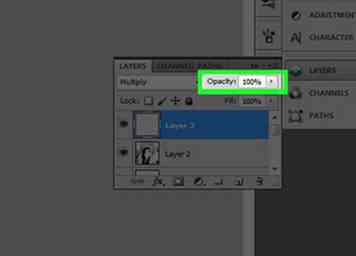 11 Klik in de "Dekking:"veld in de rechterbovenhoek van het venster Lagen.
11 Klik in de "Dekking:"veld in de rechterbovenhoek van het venster Lagen. -
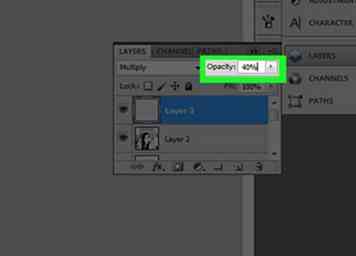 12 Zet de dekking op 40%.
12 Zet de dekking op 40%. -
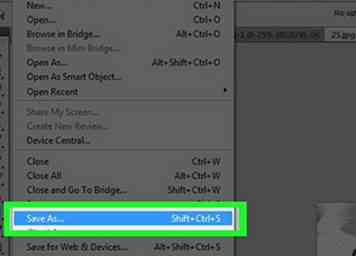 13 Bewaar je afbeelding Doe dit door op te klikken het dossier in de menubalk en Opslaan als… . Geef uw bestand een naam en klik op Opslaan.
13 Bewaar je afbeelding Doe dit door op te klikken het dossier in de menubalk en Opslaan als… . Geef uw bestand een naam en klik op Opslaan.
Facebook
Twitter
Google+
 Minotauromaquia
Minotauromaquia
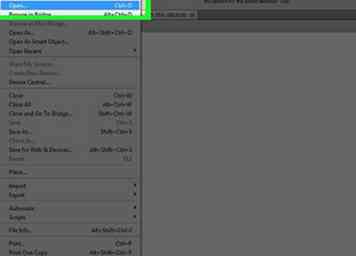 1 Open een afbeelding in Photoshop. Dubbelklik hiervoor op het blauwe app-pictogram met de letters "Ps," Klik op het dossier klik in de menubalk bovenaan het scherm op Open… en selecteer de afbeelding.
1 Open een afbeelding in Photoshop. Dubbelklik hiervoor op het blauwe app-pictogram met de letters "Ps," Klik op het dossier klik in de menubalk bovenaan het scherm op Open… en selecteer de afbeelding. 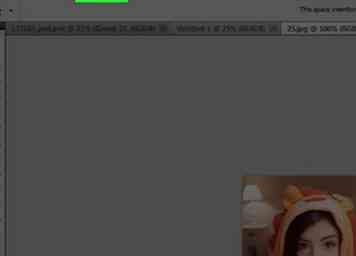 2 Klik op
2 Klik op 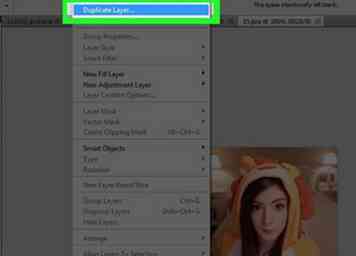 3 Klik op
3 Klik op 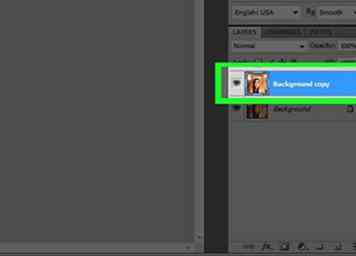 1 Klik op
1 Klik op 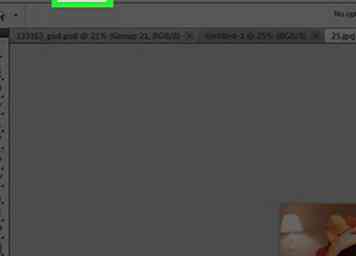 2 Klik op
2 Klik op 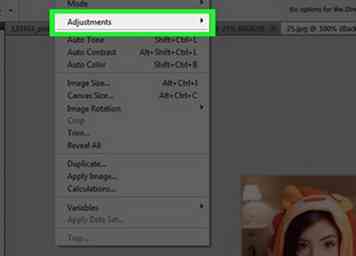 3 Klik op
3 Klik op 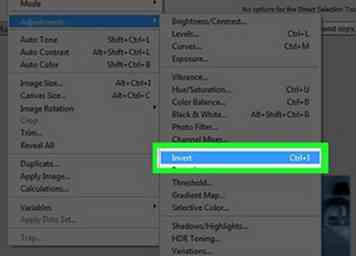 4 Klik op
4 Klik op 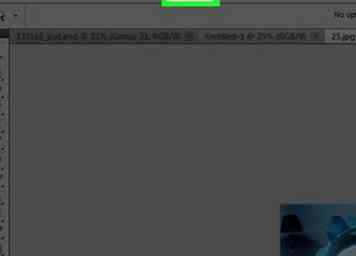 5 Klik op
5 Klik op 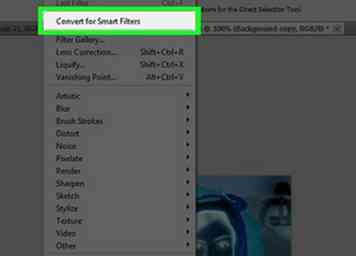 6 Klik op
6 Klik op 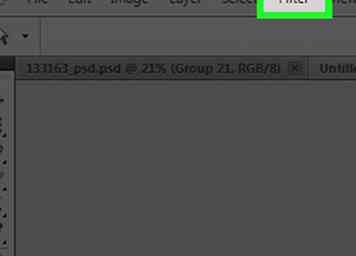 7 Klik op
7 Klik op 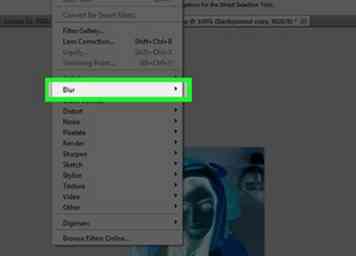 8 Klik op
8 Klik op  9 Klik op
9 Klik op 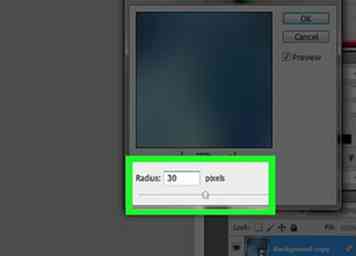 10 Type 30 in de "Radius:"veld en klik op
10 Type 30 in de "Radius:"veld en klik op 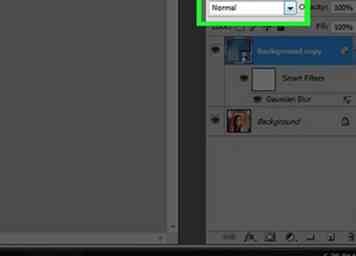 11 Klik op de vervolgkeuzelijst "Normaal" in het venster Lagen.
11 Klik op de vervolgkeuzelijst "Normaal" in het venster Lagen. 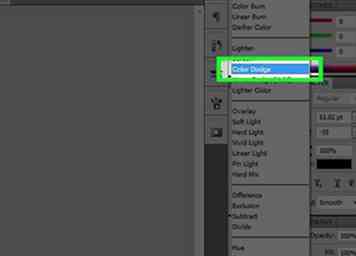 12 Klik op
12 Klik op 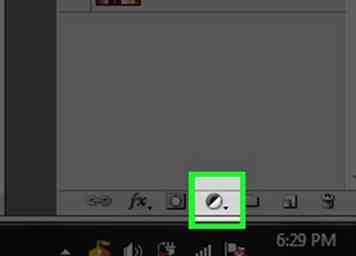 1 Klik op het pictogram "Nieuwe opvul- of aanpassingslaag maken". Het is een halfgevulde cirkel aan de onderkant van de Lagen tab.
1 Klik op het pictogram "Nieuwe opvul- of aanpassingslaag maken". Het is een halfgevulde cirkel aan de onderkant van de Lagen tab. 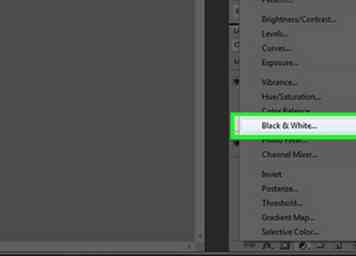 2 Klik op
2 Klik op 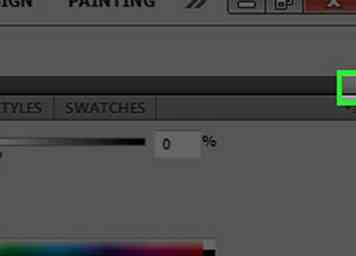 3 Klik op ⏩ in de rechterbovenhoek van het dialoogvenster om het te sluiten.
3 Klik op ⏩ in de rechterbovenhoek van het dialoogvenster om het te sluiten. 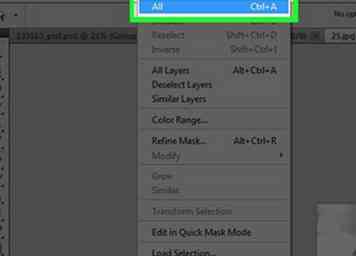 4 Klik op
4 Klik op 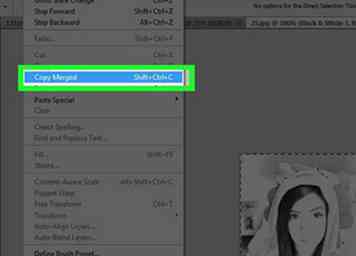 5 Klik op
5 Klik op 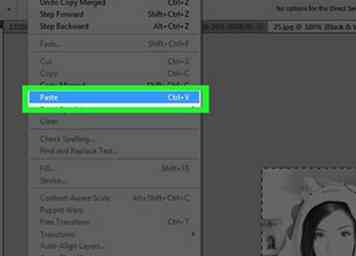 6 Klik op
6 Klik op 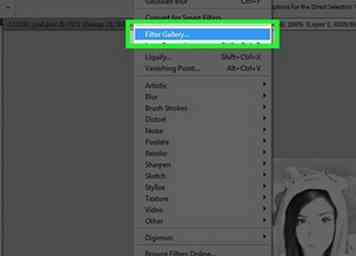 1 Klik op
1 Klik op 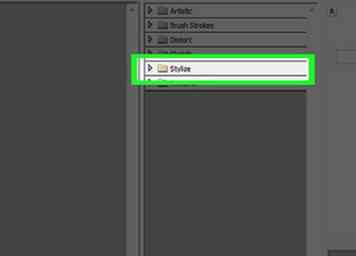 2 Klik op de map "Stileren".
2 Klik op de map "Stileren". 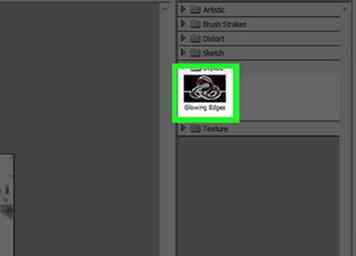 3 Klik op
3 Klik op 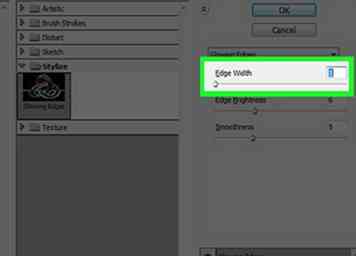 4 Schuif de schuifregelaar "Randbreedte" helemaal naar links. Het is aan de rechterkant van het venster.
4 Schuif de schuifregelaar "Randbreedte" helemaal naar links. Het is aan de rechterkant van het venster. 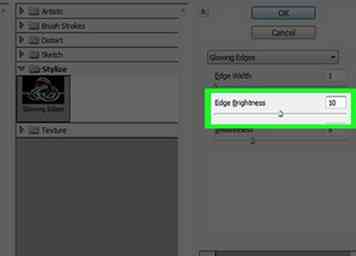 5 Schuif de "Rand Helderheid" naar het midden.
5 Schuif de "Rand Helderheid" naar het midden. 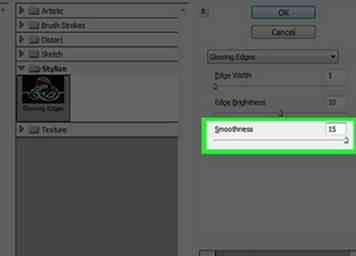 6 Schuif de schuifregelaar 'Vloeiend' helemaal naar rechts.
6 Schuif de schuifregelaar 'Vloeiend' helemaal naar rechts. 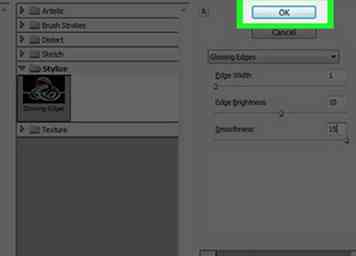 7 Klik op
7 Klik op 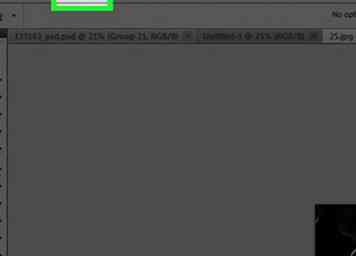 8 Klik op
8 Klik op 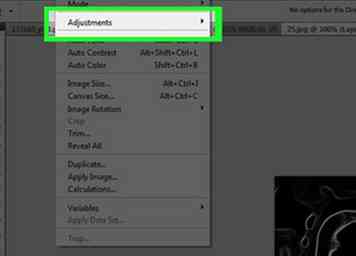 9 Klik op
9 Klik op 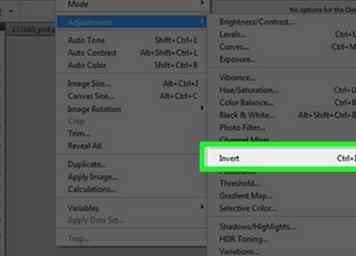 10 Klik op
10 Klik op 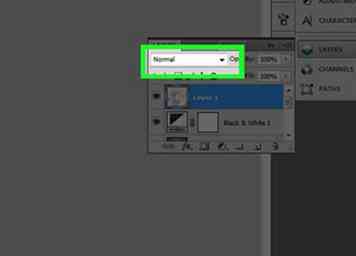 11 Klik op de vervolgkeuzelijst "Normaal" in het venster Lagen.
11 Klik op de vervolgkeuzelijst "Normaal" in het venster Lagen. 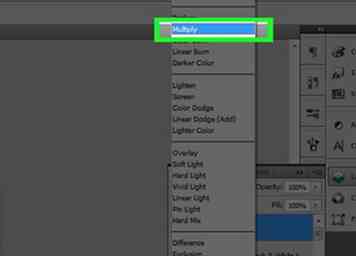 12 Klik op
12 Klik op 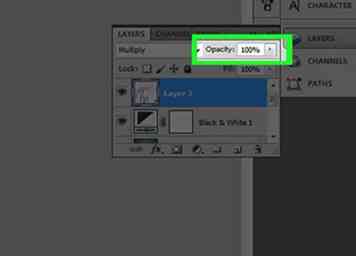 13 Klik in de "Dekking:"veld in de rechterbovenhoek van het venster Lagen.
13 Klik in de "Dekking:"veld in de rechterbovenhoek van het venster Lagen. 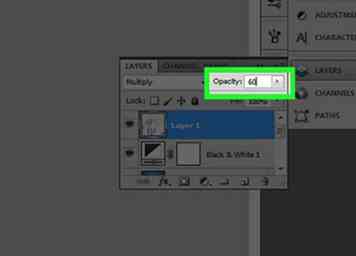 14 Zet de dekking op 60%.
14 Zet de dekking op 60%. 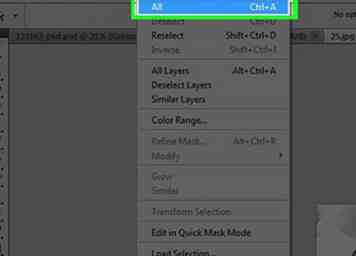 1 Klik op
1 Klik op 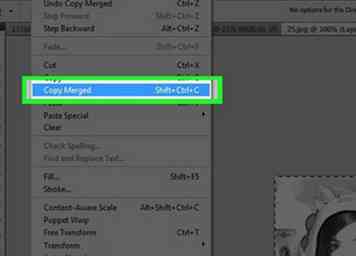 2 Klik op
2 Klik op 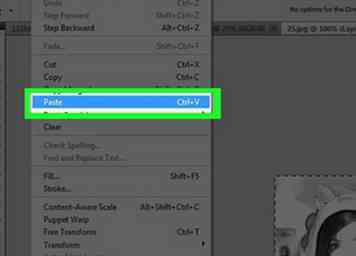 3 Klik op
3 Klik op 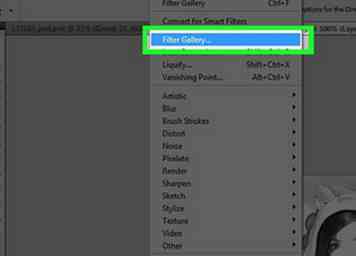 4 Klik op
4 Klik op 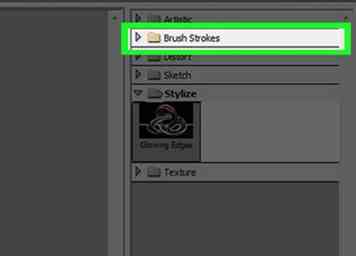 5 Klik op de map "Penseelstreken".
5 Klik op de map "Penseelstreken". 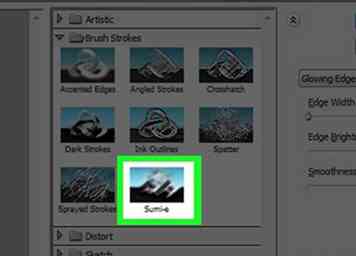 6 Klik op
6 Klik op 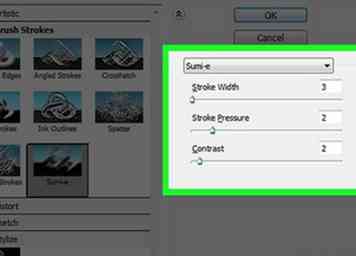 7 Pas de penseelstreken aan. Stel "Lijnbreedte" in op 3; "Stroke Pressure" tot 2; en "Contrast" naar 2.
7 Pas de penseelstreken aan. Stel "Lijnbreedte" in op 3; "Stroke Pressure" tot 2; en "Contrast" naar 2. 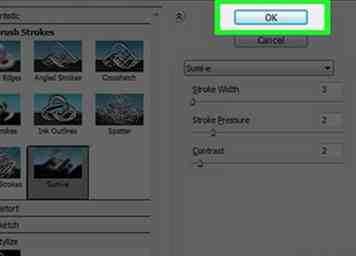 8 Klik op
8 Klik op 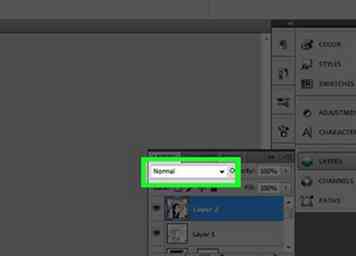 9 Klik op de vervolgkeuzelijst "Normaal" in het venster Lagen.
9 Klik op de vervolgkeuzelijst "Normaal" in het venster Lagen. 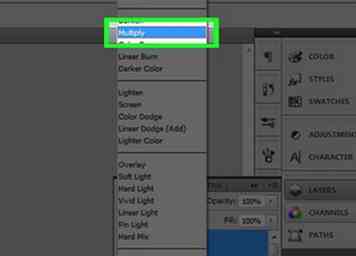 10 Klik op
10 Klik op 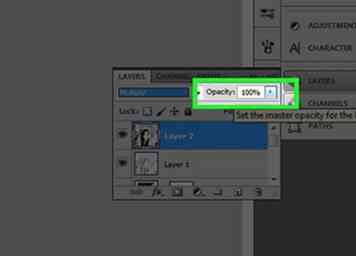 11 Klik in de "Dekking:"veld in de rechterbovenhoek van het venster Lagen.
11 Klik in de "Dekking:"veld in de rechterbovenhoek van het venster Lagen. 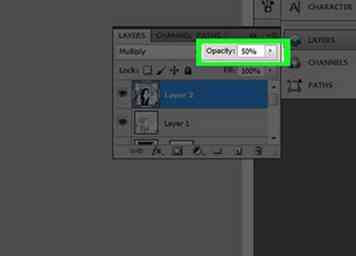 12 Zet de dekking op 50%.
12 Zet de dekking op 50%. 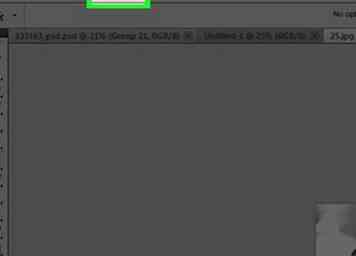 1 Klik op
1 Klik op 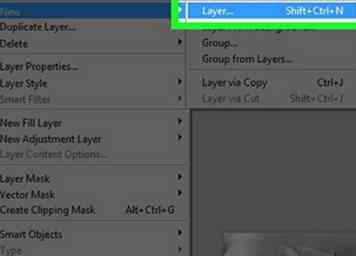 2 Klik op
2 Klik op 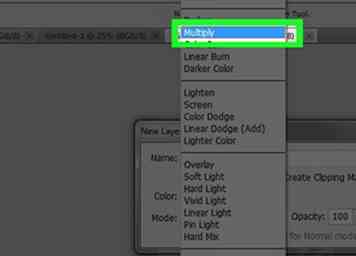 3 Klik op de "Mode:"drop-down en klik op
3 Klik op de "Mode:"drop-down en klik op 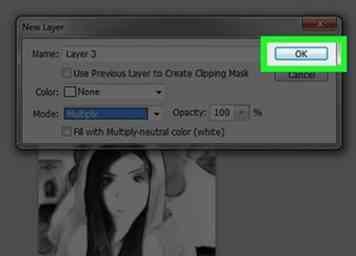 4 Klik op
4 Klik op  5 druk op
5 druk op 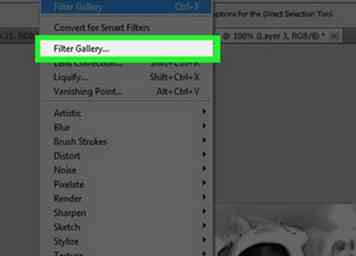 6 Klik op
6 Klik op 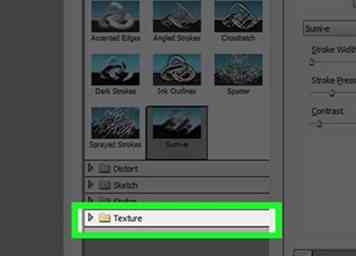 7 Klik op de map "Texture".
7 Klik op de map "Texture". 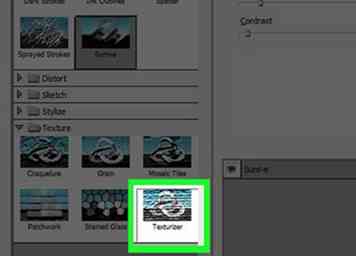 8 Klik op
8 Klik op 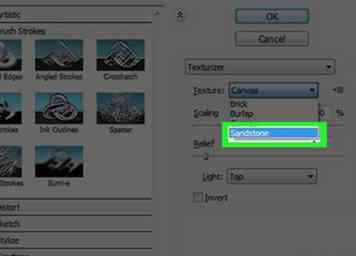 9 Klik op
9 Klik op 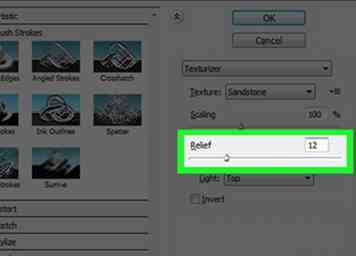 10 Verander de instelling "Relief" naar 12 en klik op
10 Verander de instelling "Relief" naar 12 en klik op 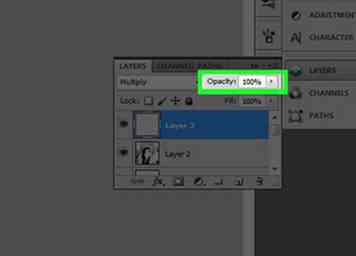 11 Klik in de "Dekking:"veld in de rechterbovenhoek van het venster Lagen.
11 Klik in de "Dekking:"veld in de rechterbovenhoek van het venster Lagen. 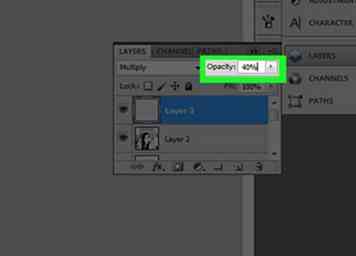 12 Zet de dekking op 40%.
12 Zet de dekking op 40%. 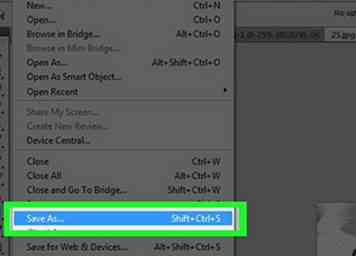 13 Bewaar je afbeelding Doe dit door op te klikken het dossier in de menubalk en Opslaan als… . Geef uw bestand een naam en klik op Opslaan.
13 Bewaar je afbeelding Doe dit door op te klikken het dossier in de menubalk en Opslaan als… . Geef uw bestand een naam en klik op Opslaan.